TTEP.CN > 故障 >
电脑玩cf提示CfFileWatcher如何处理 玩cf提示CfFileWatcher解决
电脑玩cf提示CfFileWatcher如何处理 玩cf提示CfFileWatcher解决方法 我们的生活中越来越离不开电脑,但在使用电脑的过程中总会遇到各种各样的问题。TTEP致力于给电脑小白朋友们介绍一些简单常用问题的解决方法,这次给大家介绍的是玩cf提示CfFileWatcher解决方法。
原因解析:
其实,会出现这一问题是因为移动等网络本身为节约宽带成本,会在上层路由器进行缓存。而版本更新后,由于缓存的原因,CF客户端拿不到正确的校验列表,所以才会报错。
方法一:清理IE缓存,然后重新进入游戏
1、在IE中选择工具——Internet选项——“常规”选项卡。在Internet临时文件中,点击“删除文件”可以清楚所有IE临时文件。
2、也可以在系统分区中右击,选择属性——点击磁盘清理按钮,系统会自动扫猫系统中的无用文件,其中就包括“IE临时文件”和其他一些东西(如回收站、压缩旧文件、office安装文件、图标缓存等)。
3、IE临时文件默认的存放位置是:系统分区\Documents and Settings\你登录的用户名\Local Settings\Temporary Internet Files,把这个文件夹里的东西全选然后彻底删掉,也可以清理掉所有IE缓存。
方法二:清空hosts文件
hosts 文件在C:\WINDOWS\system32\drivers\etc下,用记事本打开编辑,删除全部内容,然后保存即可。
方法三:使用360电脑管家帮助修复
1、点击“电脑救援”
2、点击“游戏环境”
3、找到“穿越火线运行时报错”,再点击下面的“立即修复”就可以了。
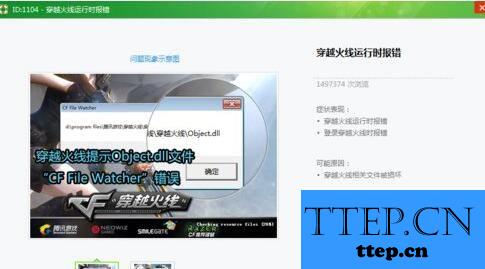
方法四:调试DNS修复方法
1、单击电脑右下角网络图标,选择“打开网络和共享中心”;
2、选择“更改适配器设置”,右键,选择“属性”;
3、双击Internet 协议(Tcp/Ip),把“自动获得DNS服务器地址”前面勾选换成“使用下面的DNS服务器地址”,把DNS填上就可以了。
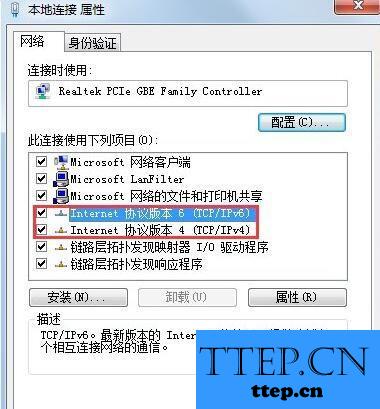
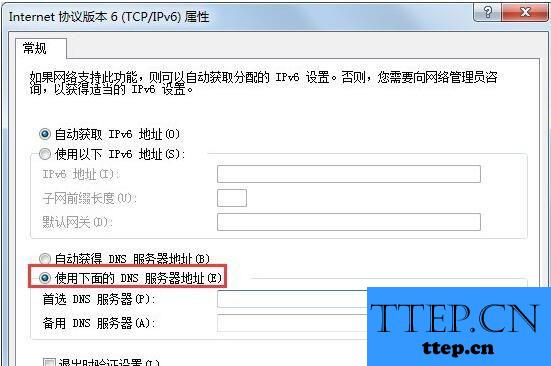
以上就是TTEP小编为您介绍的玩cf提示CfFileWatcher解决方法,有兴趣的朋友可以试试以上方法,这些方法简单容易上手,希望对解决大家的问题有一定的帮助。
原因解析:
其实,会出现这一问题是因为移动等网络本身为节约宽带成本,会在上层路由器进行缓存。而版本更新后,由于缓存的原因,CF客户端拿不到正确的校验列表,所以才会报错。
方法一:清理IE缓存,然后重新进入游戏
1、在IE中选择工具——Internet选项——“常规”选项卡。在Internet临时文件中,点击“删除文件”可以清楚所有IE临时文件。
2、也可以在系统分区中右击,选择属性——点击磁盘清理按钮,系统会自动扫猫系统中的无用文件,其中就包括“IE临时文件”和其他一些东西(如回收站、压缩旧文件、office安装文件、图标缓存等)。
3、IE临时文件默认的存放位置是:系统分区\Documents and Settings\你登录的用户名\Local Settings\Temporary Internet Files,把这个文件夹里的东西全选然后彻底删掉,也可以清理掉所有IE缓存。
方法二:清空hosts文件
hosts 文件在C:\WINDOWS\system32\drivers\etc下,用记事本打开编辑,删除全部内容,然后保存即可。
方法三:使用360电脑管家帮助修复
1、点击“电脑救援”
2、点击“游戏环境”
3、找到“穿越火线运行时报错”,再点击下面的“立即修复”就可以了。
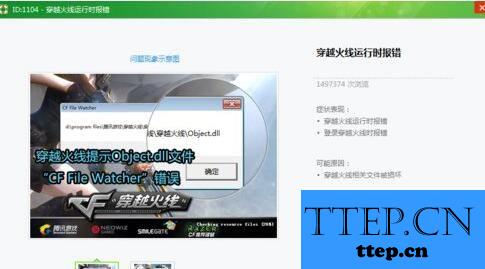
方法四:调试DNS修复方法
1、单击电脑右下角网络图标,选择“打开网络和共享中心”;
2、选择“更改适配器设置”,右键,选择“属性”;
3、双击Internet 协议(Tcp/Ip),把“自动获得DNS服务器地址”前面勾选换成“使用下面的DNS服务器地址”,把DNS填上就可以了。
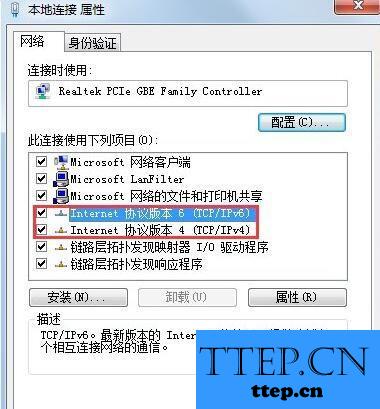
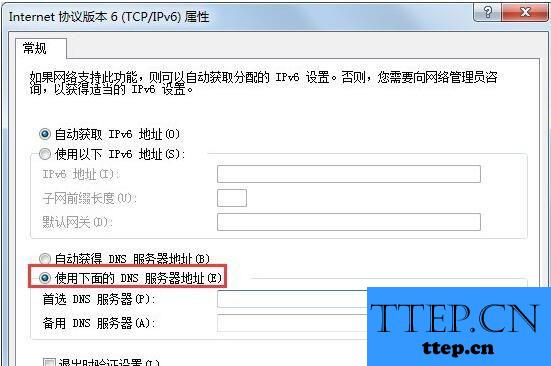
以上就是TTEP小编为您介绍的玩cf提示CfFileWatcher解决方法,有兴趣的朋友可以试试以上方法,这些方法简单容易上手,希望对解决大家的问题有一定的帮助。
- 上一篇:电脑中Excel表格忘记保存了如何解决 Excel表格忘记保存了解决的
- 下一篇:没有了
- 最近发表
- 赞助商链接
